


win10系统中自带有防火墙功能,可以帮助我们检测一些网上下载的软件是否安全,但是有时候也会产生误报,我们在确定软件及文件是安全的情况下,怎么来阻止防火墙误报呢?这个时候我们可以将软件加入白名单,下面小编给大家讲解一下win10如何将软件加入白名单的方法。
win10如何将软件加入白名单的方法:
第一步:我们可以使用鼠标在win10系统的“开始菜单“按钮上面右击,在打开开始菜单里面点击“设置”选项,打开windows 设置 窗口。

第二步:在win10设置窗口中,鼠标点击“更新和安全”选项。

第三步:在进入更新和安全窗口中,鼠标点击左侧菜单中的“Windows Defender”选项,然后在右侧找到“添加排除项”选项。
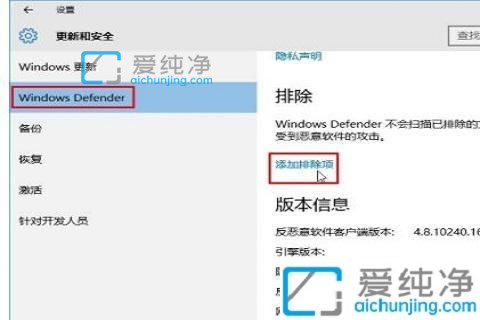
第四步:在打开添加排除项界面中,添加自己想要添加的白名单文件类型,有文件夹、文件和进程,鼠标点击对应选项下面的“加号”准备进行添加。
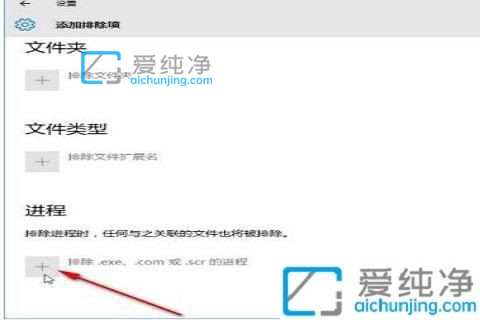
第五步:在弹出的窗口中选择想要添加白名单的文件,选择好想要排除的文件之后点击右下角的“排除此文件”按钮;
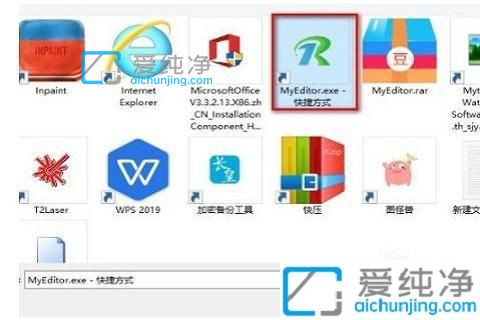
第六步:添加白名单之后,在这个“添加排除项”界面可以看到,这样下次win10系统扫描的时候就会自动排除这个文件不扫描。
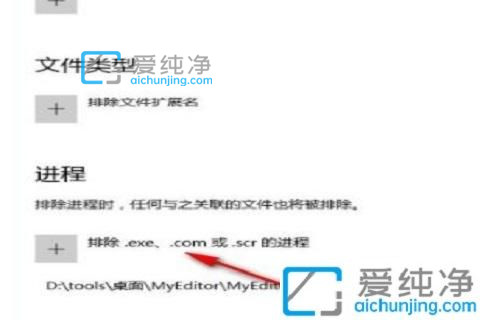
以上就是小编教大家的win10如何将软件加入白名单方法了,有需要的用户就可以根据小编的步骤进行操作了,更多精彩资讯,尽在爱纯净。
| 留言与评论(共有 条评论) |